Kako instalirati lozinku na računalo u sustavu Windows 7?

- 2871
- 21
- Johnny Ankunding
Sadržaj
- Instaliramo lozinku na računalo
- Kako ukloniti ili promijeniti lozinku računa?
zdravo! Danas sam shvatio da sam već napisao puno savjeta na blogu F1Comp.ru, ali o tome Kako instalirati lozinku na računalo Još nisam napisao, pa ću se ispraviti. U stvari, ovo je vrlo važna točka koja će vam pomoći zaštititi vaše računalo od dodatnih očiju. Ali govoreći o istini, onda se svaka zaštita po potrebi izbije, a ako je netko vrlo potreban za vaše podatke, tada će je primiti. Ali to su već posebni slučajevi, patit ću dovoljno da zaštitim računalo od djece i znatiželjne rodbine, čija je lozinka instalirana na vaš račun.

Danas ću napisati kako instalirati lozinku na svoj račun u operativnom sustavu Windows 7, i dalje možete instalirati lozinku u BIOS sustavu, ali mislim da ću o tome napisati malo kasnije, u zasebnom članku. Razmotrit ćemo način postavljanja lozinke kada imate jedan administratorski račun.
Savjetujem vam da odmah smislite lozinku koju ćete instalirati. Moram odmah reći, nema datuma rođenja, prezimena, imena itd. D. Ne trebate ni hakirati takvu lozinku, možete je odabrati :). Smislite dobru lozinku od znakova za deset. Glavna stvar je da biste se sjećali, i poželjno je tamo gdje ne biste trebali snimati, samo nitko nije mogao vidjeti, dobro, razumijete :).
Prilikom instaliranja lozinke, pažljivo pogledajte jezik izgleda na tipkovnici, također je uključen ili isključen od strane Caps Lock. A zatim postavite lozinku, a kad pokušate ići ispod nje, dobit ćete odbijanje, jednom sam bio s prijateljem, sakrio sam je od svog :).
Ako ste već smislili lozinku i znali kako je pravilno napisati, krenimo.
Instaliramo lozinku na računalo
Otvorite "start" i kliknite na sliku svog računa, tako da ćemo brzo ući u postavke postavki.
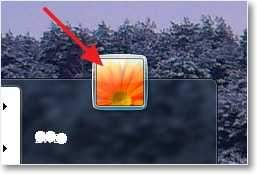
Otvorit će se prozor u kojem kliknite "stvaranje lozinke vašeg računa".

Otvara se prozor u kojem ćemo instalirati lozinku. Sve je vrlo jednostavno, dva puta unosimo izumljenu lozinku, a zatim nagovještaj, ovo je stvar koju svi mogu vidjeti, ali samo bi vas trebalo podsjetiti na lozinku. I kliknite "Stvori lozinku".
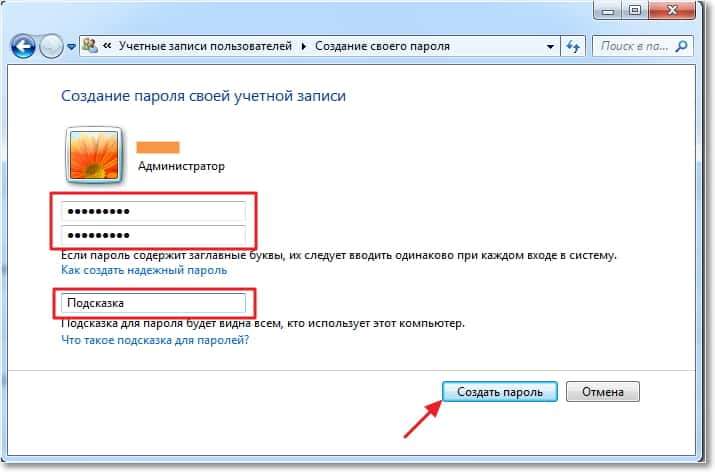
Sada možete ponovno pokrenuti računalo, a kad se uključi, bit će potrebno unijeti lozinku koju smo postavili, poput ove:

I još uvijek možete blokirati računalo, na primjer, kada ga ostavite nekoliko minuta. Samo kliknite Win+L, a računalo je blokirano. Pojavit će se prozor u kojem trebate unijeti lozinku koju smo postavili i nakon pritiska strelice, možete nastaviti raditi s računalom. Ponekad je vrlo korisno.

Kako ukloniti ili promijeniti lozinku računa?
Da biste uklonili ili promijenili lozinku koju smo instalirali na računalu, također uđite u start i kliknite na fotografiju na vašem računu. Pojavit će se prozor u kojem možete odabrati "Promijeni lozinku" ili "Uklanjanje lozinke".

Da biste promijenili lozinku, trebate unijeti trenutnu lozinku, a zatim dva dva puta. A ako želite ukloniti lozinku, samo trebate navesti trenutnu lozinku jednom i potvrditi uklanjanje.
Tako jednostavno možete zaštititi svoje računalo i jednostavno možete ukloniti zaštitu, na primjer, kad rodbina ode :). Sretno!
- « Pregledajte i radite s antivirusnom uslužnom programom AVZ. Odličan način za brzo uklanjanje virusa.
- Kyivstar Home Internet Moja recenzija »

